Spis treści
W artykule pokażemy, jak wstawić pierwiastek kwadratowy Czasami możesz potrzebować zapisać liczby irracjonalne jako dane w arkuszu Excela. Jeśli chcesz zachować dokładną formę tej liczby, potrzebujesz symbolu pierwiastek kwadratowy Na przykład chcemy zapisać √5 zamiast 2,236 (przybliżona wartość √5). W takim przypadku należy wiedzieć, jak wstawić pierwiastek kwadratowy Proszę pozostać na bieżąco w tym artykule, aby zobaczyć procesy, jak wstawić ten wspólny symbol matematyczny w programie Excel.
Pobierz Zeszyt ćwiczeń
Wstawianie symbolu pierwiastka kwadratowego.xlsm8 prostych sposobów na wstawienie symbolu pierwiastka kwadratowego (√) w Excelu
Na poniższym obrazku zobaczysz przegląd tego artykułu.Pierwiastek kwadratowy jest jednym z najczęściej używanych symbole w Excelu.

Proszę przejść przez cały artykuł, aby uzyskać szczegółowe wyjaśnienie tych metod.
1) Użycie karty Wstaw w Excelu do wstawienia symbolu pierwiastka kwadratowego
Najczęstszy proces wstawiania symbol kwadratu jest szukanie tego symbolu w Symbole wstążkę, a następnie wstawić ją do komórki. Prześledźmy poniższy proces dla lepszego zrozumienia.
Kroki:
- Na początku wybierz komórkę, w której chcesz pokazać symbol pierwiastka kwadratowego.
- Następnie należy otworzyć Wkładka tab -> Symbole grupa poleceń (ostatnia na karcie) -> Kliknij na Symbol polecenie

- Po tym, a Symbol Domyślnie wyświetlane jest okno dialogowe. Czcionka , (tekst normalny) zostanie wybrany. W Podzbiór (po prawej stronie okna dialogowego), wybierz Operatory matematyczne I znajdziesz symbol pierwiastka kwadratowego. Naciśnij przycisk Wkładka (prawy dolny róg okna dialogowego), a następnie wybierz polecenie Zamknij Skończyłeś.

W ten sposób można łatwo wstawić symbol kwadratu w komórce Excela.
Read More: Jak wpisywać symbole matematyczne w programie Excel (3 proste metody)
2) Zastosowanie kodu znaku z okna dialogowego Symbol do wstawienia symbolu kwadratu
Proces tej metody jest prawie podobny do poprzedniego, po prostu przejdźmy przez niego.
Kroki:
- Najpierw wybierz komórkę (w której chcesz pokazać symbol )
- Następnie otwórz okno dialogowe Symbol ( Wkładka tab -> Symbole grupa poleceń->kliknij na Symbol polecenie). Symbol Pojawi się okno dialogowe.

- Następnie w oknie dialogowym wybierz Unicode (hex) z listy rozwijanej (w prawym dolnym rogu okna dialogowego, tuż nad napisem Anuluj przycisk). W Kod znaków typ pola 221A Zostanie wybrany symbol pierwiastka kwadratowego.
- Następnie należy nacisnąć przycisk Wkładka oraz Zamknij odpowiednio przyciski.

Ta operacja spowoduje wstawienie symbol kwadratu w wybranej komórce.
Read More: Jak wstawić symbol w nagłówku programu Excel (4 idealne metody)
3) Użycie funkcji UNICHAR Excela do wstawienia symbolu kwadratu
Możemy również użyć the Funkcja UNICHAR wstawić pierwiastek kwadratowy symbol, pozostańmy przy dyskusji poniżej.
Kroki:
- Najpierw w dowolnej komórce wpisz następującą formułę.
=UNICHAR(8730)&100 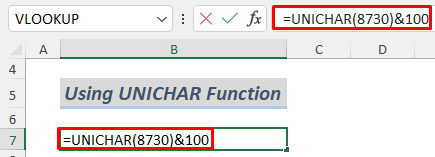
- Po tym, zobaczysz pierwiastek kwadratowy symbol z numerem po Ampersand .

W ten sposób można wstawić pierwiastek kwadratowy symbol przy użyciu funkcja UNICHAR .
Read More: Excel Formuła Symbole arkusz Cheat (13 Fajne Porady)
Podobne lektury
- Jak dodać symbol waluty w programie Excel (6 sposobów)
- Wstaw symbol rupii w Excelu (7 szybkich metod)
- Jak wstawić znak kleszczowy w Excelu (7 przydatnych sposobów)
- Wpisz symbol delta w Excelu (8 skutecznych sposobów)
- Jak wpisać symbol średnicy w Excelu (4 szybkie metody)
4) Zastosowanie skrótu klawiaturowego do wstawienia symbolu pierwiastka kwadratowego
To może być najprostszy sposób ze wszystkich metod, aby użyć skrótu klawiaturowego do wstawienia pierwiastek kwadratowy symbol, proszę przeczytać poniższy opis.
Kroki:
- Zaznacz dowolną komórkę i naciśnij ALT+251 To natychmiast wstawi pierwiastek kwadratowy

Uwaga:
Należy użyć numerów z NumPad Jeśli klawiatura nie posiada NumPad przyciski, nie będziesz w stanie zastosować tej sztuczki.
5) Implementacja skrótu klawiaturowego do otwarcia okna symboli w celu wstawienia symbolu kwadratu
Można również otworzyć Symbol okno za pomocą innego skrótu klawiaturowego, przejdźmy przez ten proces.
Kroki:
- Najpierw należy nacisnąć ALT + N + U na klawiaturze. Symbol Pojawi się okno dialogowe z zaznaczonym w nim symbolem pierwiastka kwadratowego.
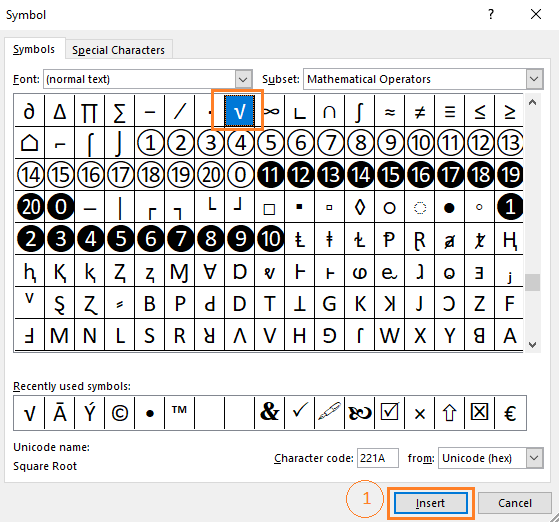
- Po tym, po prostu Wkładka symbol, a następnie Zamknij prostej metody.
6) Zastosowanie niestandardowego formatu liczbowego
Ta metoda oraz następna (z wykorzystaniem VBA ) można użyć do wstawienia symbolu pierwiastka kwadratowego w więcej niż jednej komórce (w tym samym czasie).
Kroki:
- Najpierw wybierz komórki, w których chcesz wstawić symbol pierwiastka kwadratowego.

- Następnie należy kliknąć prawym przyciskiem myszy na dowolną z zaznaczonych komórek i wybrać Formatuj komórki .

- Następnie należy wybrać Niestandardowe z lewego okienka. I umieść kursor przed Ogólne format i naciśnij ALT + 251 na swojej klawiaturze.
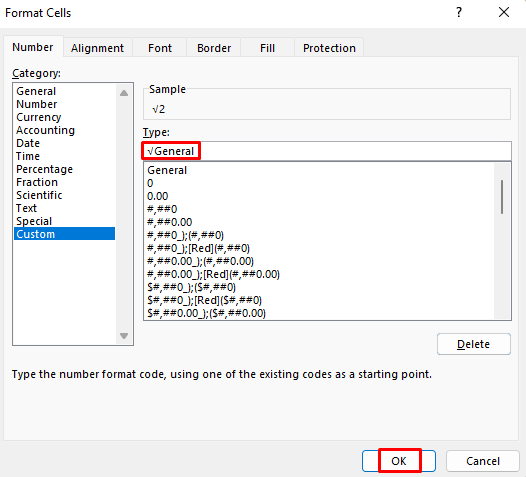
- Następnie należy nacisnąć OK i zobacz, co się stało. Wszystkie liczby mają teraz przed sobą symbole pierwiastka kwadratowego.

Można więc wprowadzić symbole pierwiastka kwadratowego w szeregu komórek.
Read More: Jak dodać symbol przed liczbą w Excelu (3 sposoby)
7) Wstaw kwadratowy pierwiastek używając Excel VBA
Aby skorzystać z tej metody, należy zapisać plik Excela z rozszerzeniem . xlsm . Ponieważ .xlsx pliki nie radzą sobie z VBA Kod. Jeśli nie lubisz używać VBA kod w swoim pliku Excel, to unikaj tej metody.
Kroki:
- Najpierw należy otworzyć edytor Visual Basic ( Deweloper tab -> Kod okno -> Wybierz Visual Basic polecenie)
- Następnie w edytorze wstaw nowy moduł.

- Następnie w oknie modułu wstawiamy następujący kod.
Sub kwadratowy_symbol()
Selection.NumberFormat = ChrW(8730) & "Ogólne"
End Sub

- Później należy zamknąć Visual Basic edytora i zapisać skoroszyt ( CTRL + S ).
- Następnie wybierzmy teraz kilka komórek, w których znajdują się jakieś liczby.

- Następnie należy przejść do Deweloper tab -> Kod okno -> kliknij na Makra polecenie -> Makro Pojawia się okno dialogowe -> W oknie dialogowym wybrać makro (square_symbol) -> kliknij na Uruchom

- Wreszcie widzisz, że wszystkie liczby mają teraz symbole pierwiastka kwadratowego.

8) Zmiana czcionki tekstu na czcionkę symbolu, aby wstawić symbol pierwiastka kwadratowego
Innym prostym sposobem, który możesz zastosować jest wstawienie pierwiastek kwadratowy symbolem jest użycie czcionki tekstowej Symbol Zobaczmy, jak to zrobić w dalszej części rozdziału.
Kroki:
- Najpierw zaznacz dowolną komórkę, a następnie przejdź do Strona główna >> Czcionka .
- Następnie należy wybrać Symbol

- Następnie należy wpisać symbol Ö i nacisnąć ENTER .

W ten sposób można wstawić pierwiastek kwadratowy symbol w arkuszu Excel.
Uwaga:
Nie możesz zastosować tej metody, jeśli Twoja klawiatura nie ma tego symbolu Ö Ale możesz go skopiować i użyć wklejając do swojego arkusza Excel.
Wniosek
W skrócie można uznać, że poznasz podstawowe sposoby wstawiania symbole kwadratowe w Excelu. Czy znasz jakiś inny sposób? Chętnie się dowiem, daj znać w polu komentarza.

